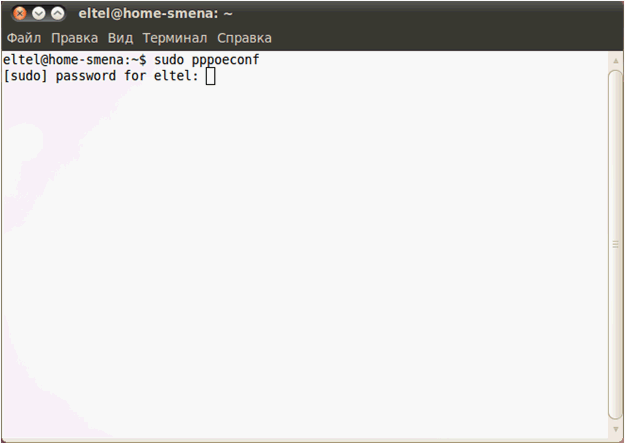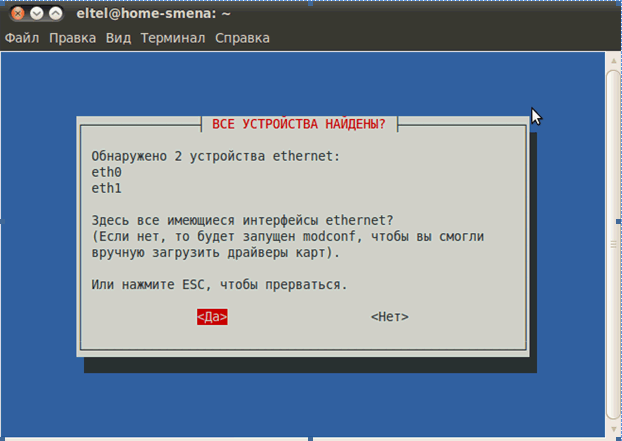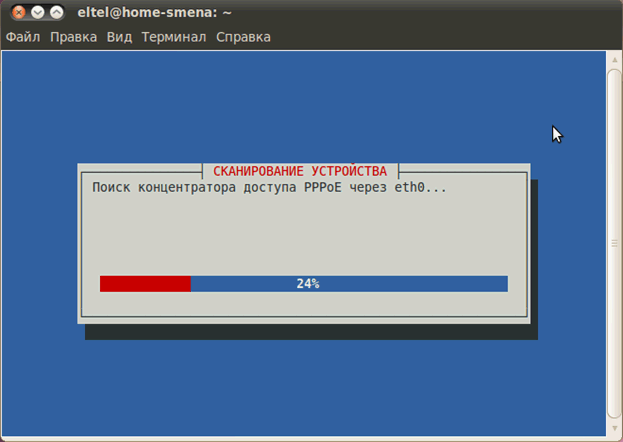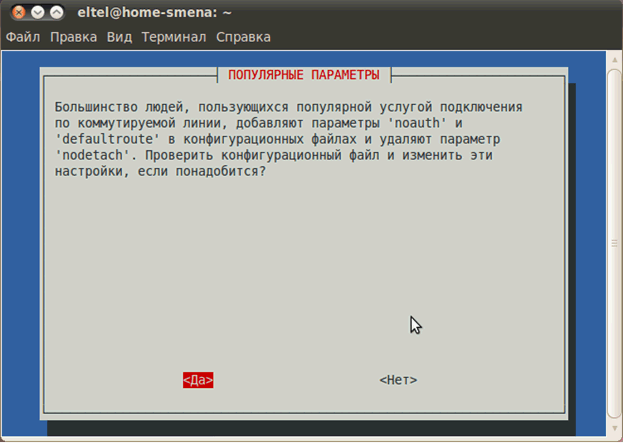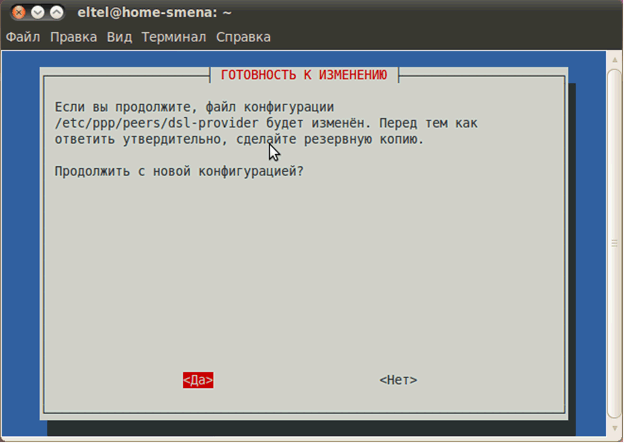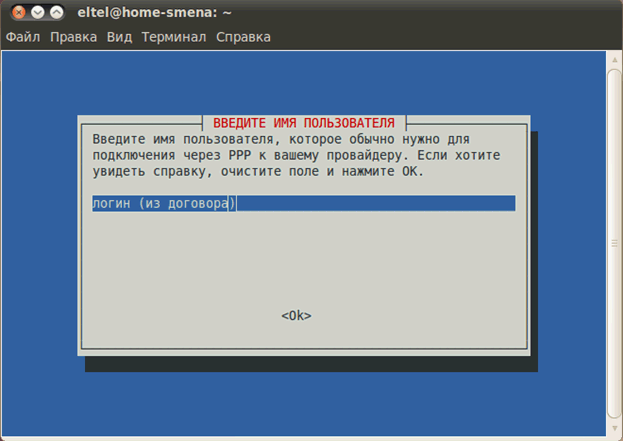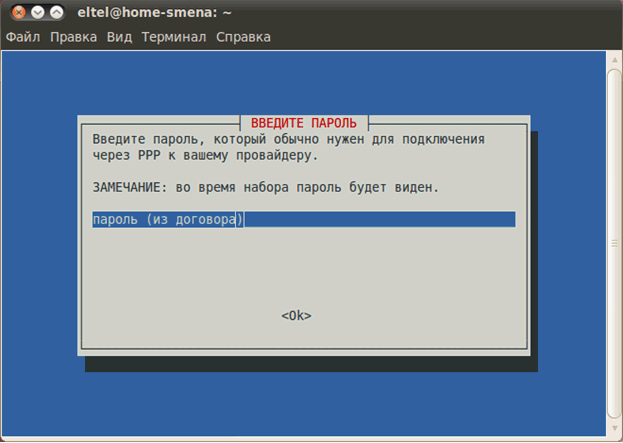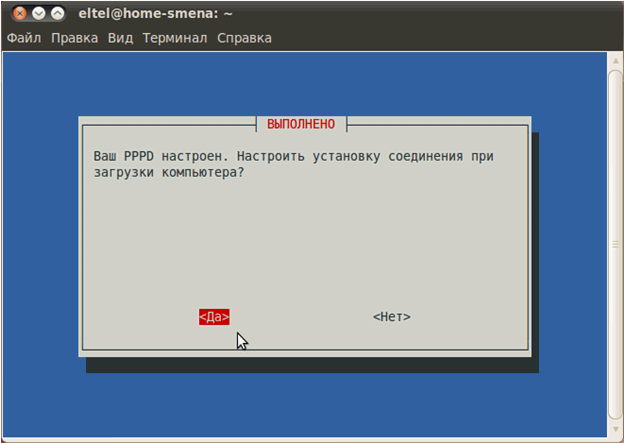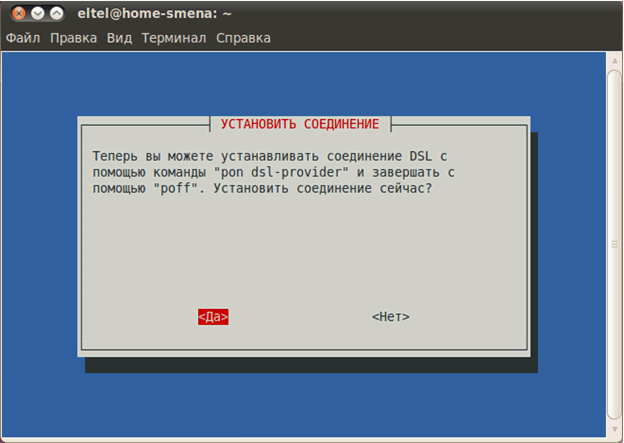Linux:Ubuntu
Настройка PPPoE-соединения для Ubuntu
1. В Ubuntu утилита для настройки PPPoE соединения называется pppoeconf. Для запуска pppoeconf потребуются полномочия суперпользователя (root, администратора). Для этого вызовем команду pppoeconf через sudo. В терминале (Приложения -> Стандартные -> Терминал) набираем команду sudo pppoeconf. Для подтверждения запуска команды от суперпользователя root нас попросят ввести пароль root. Вводим пароль, нажимаем Enter
Появится программа настройки соединения, которая выведет обнаруженные сетевые устройства.
В большинстве случаев, нужно просто нажать “Да”
3. Далее последует поиск сервера PPPoE-авторизации. Если на этом этапе утилита pppoeconf выдаст отрицательный ответ – проверьте, подключен ли кабель к вашей сетевой карте.
4. Далее Вас спросят, хотите ли Вы использовать опции:
noauth (не требовать аутентификации от PPPoE сервера)
defaultroute (автоматически добавляет маршрут по-умолчанию)
и удалить опцию nodetach.
Нажимаем “Да”.
5. Далее pppoeconf уведомит Вас об изменении файла конфигурации dsl-provider.
Соглашаемся, нажимаем “Да”
6. Далее вводим Ваш логин из договора и нажимаем “Ок”.
7. Далее вводим пароль из договора. Нажимаем “Ок”.
Пароль чувствителен к регистру. В случае ошибки вы сможете поправить пароль при помощи pppoeconf.
8. Далее Вас спросят, добавлять ли автоматически адреса DNS – серверов при подключении.
Нажимаем “Да”.
9. В следующем окне “Проблема с ограниченным MSS” нажимаем “Да”.
10. Далее выбираем ответ на вопрос “Устанавливать ли соединение при загрузке компьютера?”
11. Провьрьте соединение, установив его.
Настройка закончена!
Установить и разорвать соединение Вы можете командами:
sudo pon dsl-provider
sudo poff dsl-provider
соответственно.
via Megastyle